更新者 太阳之女 在 Jan 4, 2023, 5:49 pm
很多Android 手机用户都遇到过安卓未检测到SD卡、手机未显示SD卡、SD卡未读取等问题,并且尝试在网络上寻求解决的方案。如果你也遇到这个问题,那一定不要错过本文。我们将为你详细介绍解决“Android 中未检测到 SD 卡”问题的几种方法。
本文介绍的解决“Android 中未检测到 SD 卡”问题的方法,仅适用于完好无损的SD 卡。如果你的SD 卡硬件损坏的,则需另寻它法,比如送到手机维修中心进行维修。下面,我们来详细了解如何在不丢失任何数据的情况下,在手机和 PC 上检测到您的 Android SD 卡。
如果在 Android 手机上,未检测到 SD 卡,可根据以下步骤进行修复。
步骤 1 关闭你的 Android 手机。
步骤 2 取出 SD 卡并检查其是否干净。如果灰尘,请清洁干净。
步骤 3 将 SD 卡放回 SD 卡槽并重新插入手机。
步骤 4 重启手机以查看是否能检测到SD卡。

步骤 1 启动手机,进入“"Settings">"Storage"。
步骤 2 点击"Storage" > "SD Card" > "Mount”。
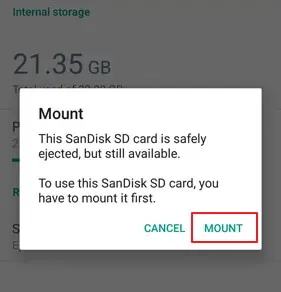
步骤 3 重启手机,检查是否可以正常访问SD卡。
另外,你还可尝试以下步骤卸载并重新安装 SD 卡:
步骤 1 启动手机,进入“"Settings">"SD Card">"Unmount SD card",点击“OK”确认。
步骤 2 关闭手机电源,拔下内存卡并将其重新插入手机,以重新安装 SD 卡。
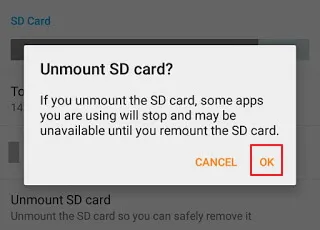
步骤 3 重启手机,检查是否可以正常访问SD卡。
如尝试以上方法后,Android 手机上修复未检测到 SD 卡,那么请将 SD 卡从您的手机中取出并连接到计算机,并尝试以下的恢复方法。
步骤 1 将内存 SD 卡从Android手机取出后,插入 SD 读卡器并将其连接到您的 PC。
步骤 2 检查 SD 卡是否出现在您的计算机上。
步骤 3 如果没有,请更换 SD 读卡器,然后将 SD 卡重新连接到您的 PC。以此确定问题出在手机上还是内存/SD 卡上。
如果在PC上能看到卡上的所有数据,则说明 SD 卡工作正常,问题出在 Android 手机上,需将手机送修。
如果在PC上无法读取卡上的数据,则可按照以下修复方法修复您的 SD 卡而不会丢失任何数据。
如果SD卡挂载正确但在手机上不显示,那么主要的原因可能是SD卡的文件系统手机不支持。你需要将 SD 卡格式化为 FAT32,具体包括两个环节。
因为格式化会清除 SD 卡上的所有文件,我们建议你使用奇客数据恢复 先将 SD 卡中的数据进行备份。
如何使用奇客数据恢复通过三个步骤恢复和提取所有 Android 内存/SD 卡数据。
步骤1 在您的 PC 上下载、安装并启动奇客数据恢复.
步骤2 将 SD 卡、存储卡或 CF 卡连接到计算机,然后在奇客数据恢复选择SD 卡,并单击“扫描”开始查找丢失的数据。
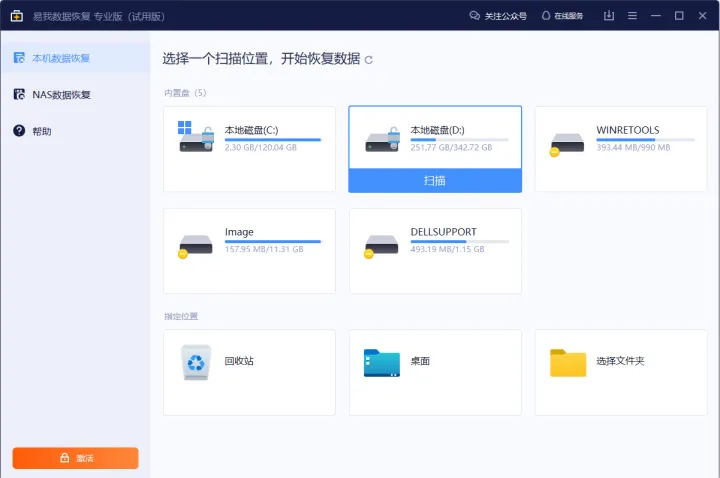
步骤3 扫描结束后,在左侧面板中找到已删除的项目。当然,你也可以通过“过滤器”查找特定的文件类型,如照片、文档、视频或电子邮件。

步骤4 双击文件以预览内容,确定需要的文件后,单击“恢复”将它们恢复到您 PC 或其他外部存储设备。

然后,你可使用“磁盘管理”实用程序将 SD 卡格式化为 FAT32:
步骤1 将 SD 卡连接你的电脑,右键单击“此电脑”并选择“管理”。
步骤2 进入“磁盘管理”,右击存储卡,选择“格式化”。
步骤3 将SD卡文件系统设置为FAT32,点击“确定”。
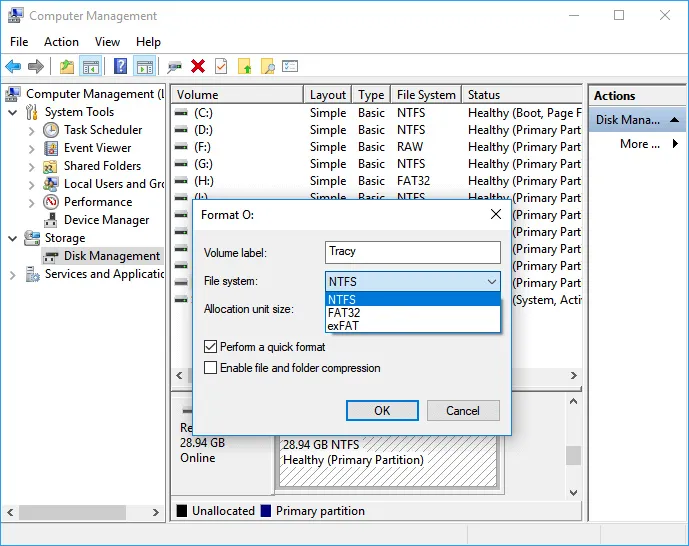
步骤4 将备份的数据保存到 SD 卡中,安全拔出并重新插入您的 Android 手机。
步骤5 重启手机并检查文件和 SD 卡是否出现。
一般来说,完成以上步骤后,Android 手机上应可以读取和检测存储卡或 SD 卡。SD 卡为可读状态后,你就能使用里边存储的数据了。
如果是因 SD 卡驱动程序过时而导致的存储卡无法在手机或 PC 上被检测到。那么你可以按以下步骤更新内存 SD 卡驱动程序:
步骤 1 将SD 卡连接到您的 PC。
步骤 2 右键单击"My Computer" 或"This PC",然后选择 "Manage">"Device Manager">"Disk Drives"。
步骤 3 单击 SD 卡并右键选择“属性”。
步骤 4 进入“Driver”选项卡,点击“Update Driver”后等待安装最新的驱动程序并重新启动计算机。
步骤 5 驱动程序更新完成后,将 SD 卡并将其重新插入手机。然后重新启动手机以检查您的手机是否检测到SD卡。
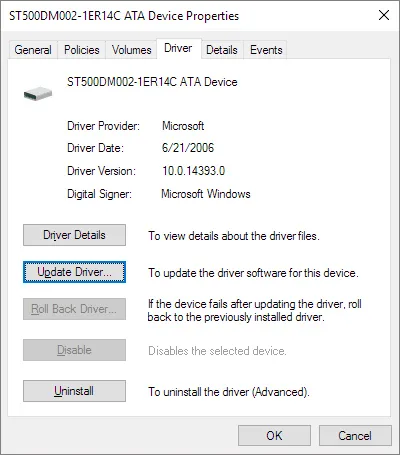
如果因存储卡或 SD 卡有内部错误或坏道而导致DS卡无法在您的手机或 PC 上读取,你可以通过 CHKDSK 命令来修复。
如何运行 CHKDSK 命令来修复SD卡无法读取的问题:
步骤 1 将SD 卡连接到您的 PC,在并PC上同时按住 Win+R 键调出“运行”对话框并输入cmd。
步骤 2 输入chkdsk E: / f并按 Enter运行。(假设E是你的SD卡的盘符)
或者输入chkdsk E:/f /offlinescanandfix并按 Enter运行。
步骤 3 除上述命令外,你还可输入chkdsk E: /f /r /x并按 Enter运行。
步骤 4 命令运行结束后,将SD 卡重新插入手机并重新启动手机。
注意: 运行 chkdsk 命令可能导致数据丢失。所以,我们建议你提前进行数据备份。
导致无法检测到SD卡的原因有很多,比如内存 SD 卡槽弹簧松动;SD 卡未正确安装;手机不支持SD卡文件系统;SD 卡有文件系统错误或包含坏扇区;SD 卡驱动程序已过时;SD 卡已损坏;病毒攻击等。
——在你的 Android 手机上正确安装SD 卡。
——在手机上安装并运行杀毒软件。
——更新SD卡驱动程序。
——运行 CHKDSK 命令修复 SD 卡错误等。
——更改 SD 卡盘符。
——更换 SD 读卡器并将其重新连接到您的 PC。
——备份 SD 卡数据后,将 SD 卡格式化为 FAT32(小于 32GB)或 exFAT(大于 32GB)。
在SD卡可读取的基础上,可通过以下方法解决SD卡不显示文件的问题:
检查锁开关。
取消隐藏文件。
扫描并清除病毒。
修复损坏的 SD 卡。
恢复SD 卡上的备份文件。
为解决 SD卡在Android手机和 Windows 计算机上无法读取的问题,我们为你介绍了6种解决方案。你可根据自己的需要选择其中合适的方法。此外,为避免在修复此错误时 Android 存储卡上不必要的数据丢失,我们建议你使用Data Recovery(4DDiG)从将SD 卡恢复数据进行备份。